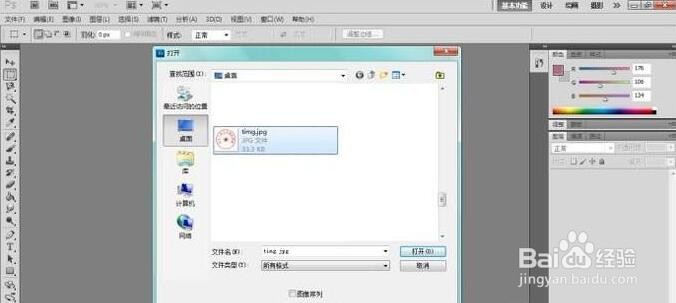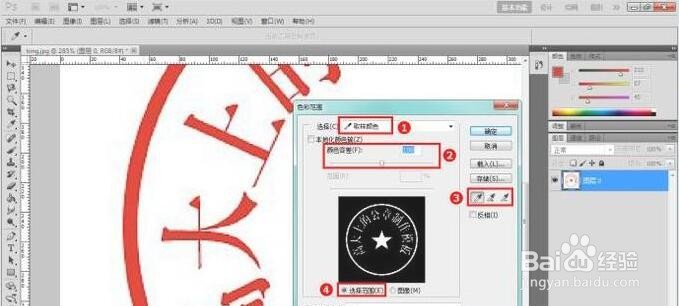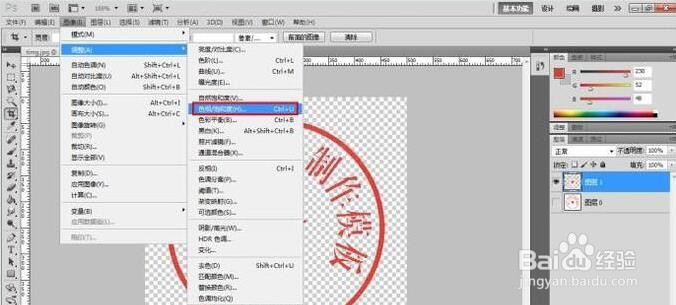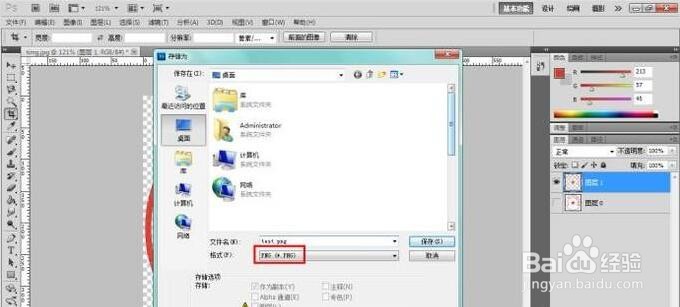PS如何制作一个印章
1、一般印章图片都是扫描纸质文件得到的,打开图片,看到右边的图层显示为“背景”,后面还有一把小锁,这是不可编辑的。
2、按住“Alt”键,鼠标双击“背景”,它就变为图层0,就可以编辑了。
3、开始做选区,先将图片放大一些,在“选择”里找到“色彩范围”,弹出设置窗口。
4、1选探怙鲔译择取样颜色,鼠标变为吸管,然后点选图中较多的红色,2调整颜色容差,可扩大/缩小颜色范围,3可以选择吸管加/减,意思是添加/删除颜色,4是选择预览图的显示形式,灰度/原图。
5、调整好以后,就会出现蚂蚁线选区,“Ctrl+J”或者“Ctrl+C、Ctrl+V”复制选区图层。
6、重复点击图层0的“眼睛”,可以对比观察印章的完整性。
7、下面来调印章的颜色,找到图像-->调整-->色相/饱和度或者“Ctrl+U”。
8、打开调整窗口,色相不用动,修改饱和度及明度,最终效果就是印章的颜色鲜红明亮。
9、接下来就是裁剪图片,找到“裁剪工具”,调整选区,裁掉多余的空白,点右上角的“√”确认。
10、保存制作好的印章图片,在“文件”找到“存储为”。
11、这里要选择PNG格式,这样才能保存透明背景,导入到需要的文件中才不会覆盖文字。
声明:本网站引用、摘录或转载内容仅供网站访问者交流或参考,不代表本站立场,如存在版权或非法内容,请联系站长删除,联系邮箱:site.kefu@qq.com。
阅读量:72
阅读量:85
阅读量:93
阅读量:95
阅读量:74